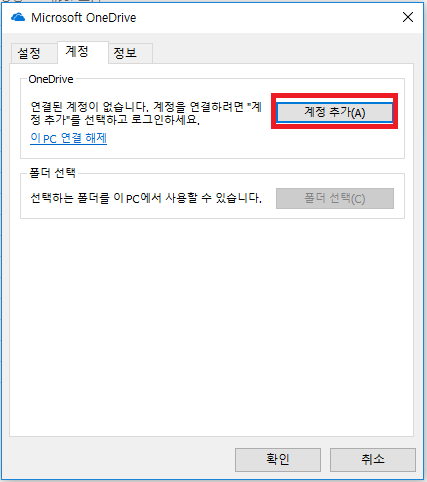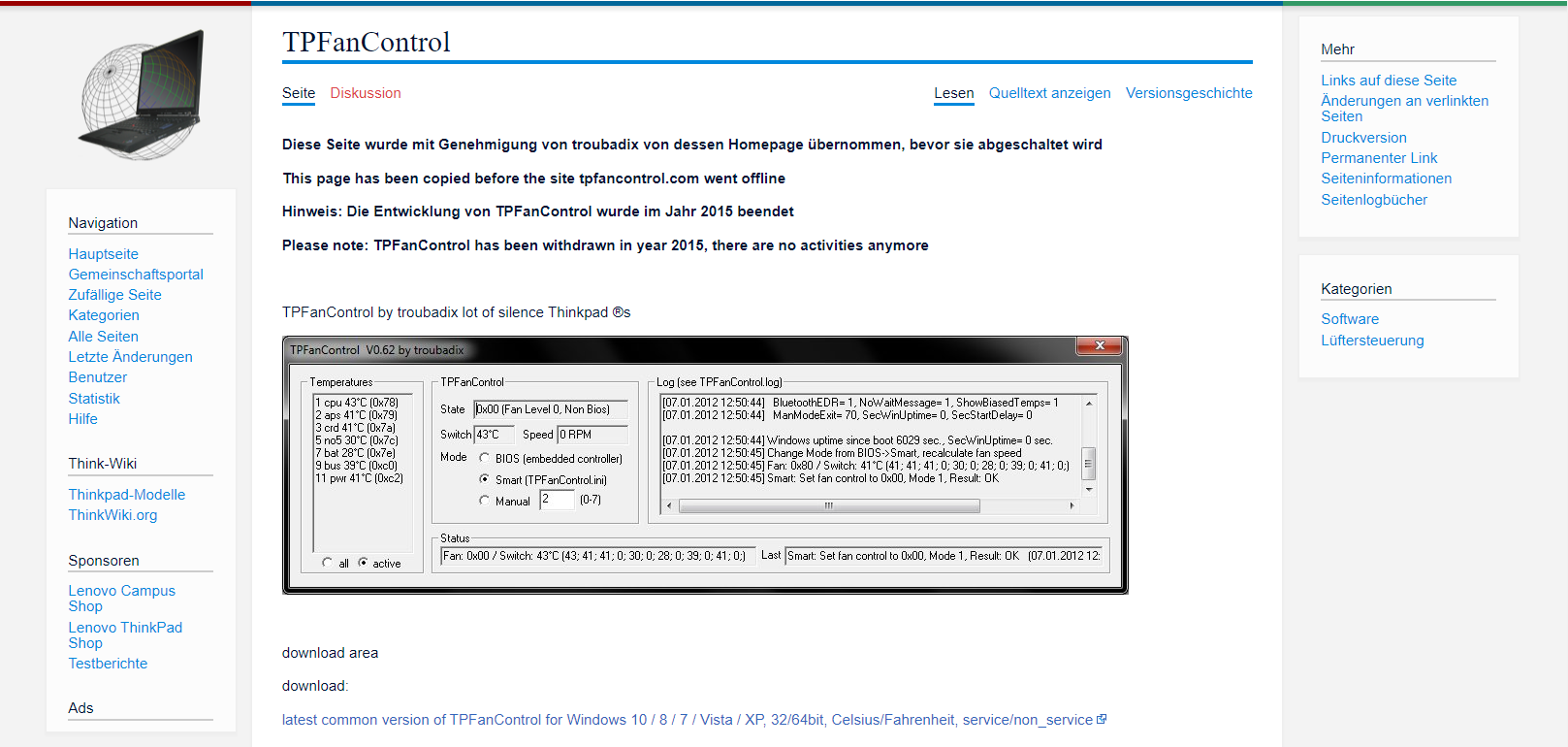
TPFanControl를 다운받기 위해 thinkwiki.de/TPFanControl 로 이동합니다.
그리고 홈페이지에서 latest common version of TPFanControl for Windows 10 / 8 / 7 / Vista / XP, 32/64bit, Celsius/Fahrenheit, service/non_service 문구를 클릭하여 다운로드 받고 설치하고 재부팅합니다.
그리고 실행하면

위 스크린샷과 같은 프로그램이 나옵니다. 여기서 설명드리면
Bios는 바이오스 즉, 컴퓨터에 설정된 온도값에 따라 팬속도를 조절합니다.
아래 Smart는 TPFanControl 프로그램에 설정된 온도값에 따라 팬속도가 결정됩니다.
그리고 아래 Manual은 수동으로 팬속도를 조절할 수 있는 옵션입니다. Manual에서 0은 팬이 돌지 않고 7은 최대값으로 팬이 돌게 됩니다.
여기서 한 가지 꼭 설정해주셔야 하는게 있는데 씽크패드에 전원을 연결하지 않고 사용하면 Smart로 해놓아도 웬만해서는 팬이 돌지 않습니다.
하지만 전원을 연결하면 TPFanControl에서 11 pwr(컴퓨터 전원공급장치, 즉 파워)를 인식하여
11 pwr 66°C (섭씨 또는 화씨)로 계속 고정된 값이 읽혀서 팬이 최소 모드로 계속 돌게 됩니다.
이유는 TPFanControl에서는 가장 큰 온도값이 매개변수로 작용하여 팬이 돌기 때문입니다. 따라서 이를 해결하기 위해서는 TPFanControl이 설치된 폴더로 가면 (기본 설치 경로는 C:\Program Files\TPFanControl 입니다.)

TPFanControl_ini 이라는 파일이 있습니다. 이 파일을 실행하여 밑으로 쭉 내리다 보면

IgnoreSensors=no5 라는 명령어가 있습니다.

상기 말씀해 드린 명령어 아래에 IgnoreSensors=no5,pwr <-- 이 문구를 복사 붙여넣기 합니다.
그리고 저장하고 TPFanControl 완전 종료후 다시 실행시켜 주시면 pwr 온도 센서는 무시되게 되어 TPFanControl에서 cpu 온도만을 가지고 팬을 돌릴지 말지 결정하게 됩니다.
이외에도 몇도에서 팬을 돌릴지도 설정할 수 있습니다.
'Computer > Information' 카테고리의 다른 글
| 비주얼 스튜디오 디버그하지 않고 시작하기 버튼 툴바에 만들기 (0) | 2019.06.09 |
|---|---|
| 워드 개체 한번에 전체 선택하기 (0) | 2019.04.28 |
| TI-nspire CX CAS press-to-test 모드 해제하는 방법 (0) | 2019.03.26 |
| 원드라이브 폴더 이름 변경 (0) | 2019.02.23 |
| [트위치] 트위치 채팅 로그 저장/보기 (0) | 2018.10.15 |